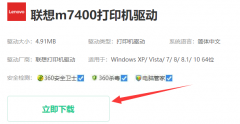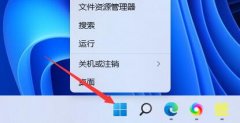电脑硬件的复杂性使得故障排查成为许多用户面临的挑战。面对各种各样的问题,能够系统性地查找原因与解决方案是极为重要的。对于DIY爱好者和普通用户来说,逐步明确故障原因,不仅能为日常操作提供便利,还能提升硬件的使用寿命。接下来,将详细介绍电脑硬件配件的故障排查步骤,帮助大家更好地识别和解决问题。

了解基本的硬件组成是排查故障的第一步。电脑主要分为几个关键部分:主板、CPU、内存、显卡、硬盘和电源。每一部分都可能出现故障,而要高效定位问题,首先需要对各个部分的功能有清晰的认识。
当电脑无法启动时,首先应检查电源。确认电源指示灯是否亮起,电源风扇是否运转。如果电源正常,可以将注意力转向主板,检查主板上的指示灯或蜂鸣声,这些通常能提供初步故障信号。
接下来是RAM(内存)的问题。内存条的接触不良可能导致蓝屏或无法开机。将内存条拆下来,仔细清洁金手指部位,重新安装在主板上。如果有多条内存,可以单条测试,以确定是否存在故障条。
显卡也可能是导致电脑故障的主要元件。检查显卡是否紧密安装,特别是在进行多显卡配置时。查看显示器是否正常连接,并尝试使用其他接口。如果有疑似显卡故障,借用其他显卡作测试是不错的方法。
硬盘健康是保证系统稳定性的关键。一旦发现系统运行缓慢或蓝屏,使用硬盘检测工具进行检查是非常必要的。若硬盘出现坏道或者SMART信息预警,即便在数据备份后,也需考虑更换硬盘,以防止数据丢失。
很多时候,软件和驱动程序问题也会导致硬件运行异常。保持操作系统及驱动程序的更新,能有效减少一些因兼容性导致的故障。在硬件功能正常的情况下,通过系统还原或重装系统来解除软件困扰也是一种有效的方法。
合理的散热设计也不可忽视。CPU或显卡过热会自动关机保护,影响使用体验。定期清理灰尘,保持风扇和散热器的通风良好是维护硬件健康的一个小窍门。
通过以上步骤,掌握了基本的故障排查技能后,用户不仅能迅速识别问题所在,还能在将来的计算机使用中更好地维护设备,减少故障发生的频率。
常见问题解答 (FAQ)
1. 电脑无法启动,怎么办?
确保电源正常工作,检查所有连接线是否牢固,特别是主板电源线。
2. 蓝屏问题正常吗?
蓝屏常见于硬件故障或驱动不兼容。逐步检查内存、驱动和硬盘状态。
3. 如何检测硬盘是否健康?
可以使用CrystalDiskInfo等工具检查硬盘的SMART信息和健康状态。
4. CPU过热会怎样?
CPU过热会导致系统不稳定和自动重启,清理散热器和风扇可以改善散热效果。
5. 更新驱动程序的重要性?
更新驱动程序有助于修复bug和提升性能,确保硬件兼容性和系统稳定性。